10 sposobów na naprawę PS4 ciągle się wyłącza
Opublikowany: 2022-05-21
Kilku fanów PlayStation lubi grać w różne rodzaje gier na swoim PS4. Euforia, której doświadczają grając na PS4 jest zawsze na wysokim poziomie. Jednak PlayStation 4 ma tendencję do samoczynnego wyłączania się wkrótce po włączeniu lub po okresie bezczynności. W takim przypadku kontrolka konsoli miga na czerwono lub niebiesko, co oznacza, że konsola nieoczekiwanie wyłączy się. Inni użytkownicy zgłaszali również, że ps4 wyłącza się podczas gier. W tym artykule dowiesz się, jak rozwiązać problem z PS4 sam się wyłącza. Czytaj dalej, aby poznać gwarantowaną poprawkę!

Zawartość
- 10 sposobów na naprawę PS4 ciągle się wyłącza
- Metoda 1: Rozwiązywanie problemów z połączeniem zasilania
- Metoda 2: Rozwiąż problemy z przegrzewaniem się procesora APU/GPU
- Metoda 3: Zmień dysk twardy
- Metoda 4: Ponownie włóż/wymień baterię PS4 CMOS
- Metoda 5: Przełącz na Internet kablowy
- Metoda 6: Użyj statycznego adresu IP
- Metoda 7: Zaktualizuj oprogramowanie systemowe PS4 w trybie awaryjnym
- Metoda 8: Odbuduj bazę danych PS4 w trybie awaryjnym
- Metoda 9: Zresetuj PlayStation 4
- Metoda 10: Skontaktuj się z pomocą techniczną Sony
10 sposobów na naprawę PS4 ciągle się wyłącza
Dlaczego moje PS4 samo się wyłączyło i nie chce się ponownie włączyć?
Bardzo ważne jest, aby ustalić, co tworzy PS4, który ciągle wyłącza problem. Przyczyny tego problemu są wymienione poniżej:
- Problemy ze źródłami zasilania: Jedną z najczęstszych przyczyn problemów z wyłączaniem PS4 jest problem z zasilaniem. Jeśli występują problemy z przewodem zasilającym lub zasilaczem, może wystąpić ten problem.
- Awaria dysku twardego: System PlayStation 4 i pliki gier należą do ważnych elementów przechowywanych na dysku twardym. Jeśli twój dysk twardy ulegnie awarii, niektóre krytyczne pliki mogą ulec uszkodzeniu, powodując losowe wyłączanie się PS4.
- Konsola się przegrzewa: Przełącznik termiczny włącza się, gdy konsola PlayStation 4 się przegrzewa, a system nadal wyłącza się automatycznie. Jeśli twój PS4 nadal działa bez ostrzeżenia, powinieneś sprawdzić konsolę pod kątem uszkodzeń.
- Problemy z APU, CPU i GPU: Jeśli niektóre komponenty APU nie są prawidłowo przylutowane, może wystąpić problem z wyłączaniem PS4.
- Oprogramowanie zainfekowane wirusem: Inną typową przyczyną problemów z PS4, taką jak niebieski ekran śmierci (BSOD), kody błędów SU-41350-3 i CE-34788-0, jest przestarzałe lub wadliwe oprogramowanie systemowe.
Teraz postępuj zgodnie z metodami wymienionymi poniżej, aby naprawić problem samoczynnego wyłączania się PS4.
Metoda 1: Rozwiązywanie problemów z połączeniem zasilania
Zanim przejdziemy do bardziej złożonych metod naprawy, pozwól nam rozwiązać problemy z połączeniem zasilania na PlayStation 4, aby sprawdzić, czy może to naprawić wspomniany problem.
Krok 1: Zmień kabel/przewód zasilający
Sprawdź, czy w systemie PS4 nie występują problemy z połączeniem zasilania.
1. Naciśnij przycisk zasilania przez co najmniej 7 sekund, aby całkowicie wyłączyć PS4.
Uwaga: Dwukrotny sygnał dźwiękowy zasygnalizuje, że został wyłączony.
2. Odłącz przewód zasilający konsoli od gniazdka elektrycznego.

3. Sprawdź, czy kable zasilające nie są uszkodzone. Jeśli masz dodatkowe kable , możesz je zamienić, aby sprawdzić, czy problem jest spowodowany połączeniem zasilania.
Krok 2: Zapewnij stabilne połączenie zasilania
Skoki napięcia mogą czasami zakłócić cykl zasilania PlayStation 4, powodując jego wyłączenie. PS4 może się wyłączyć z powodu braku zasilania, jeśli do tego samego gniazda jest podłączonych kilka urządzeń.
1. Podłącz PS4 do jednego gniazda bez żadnych innych urządzeń podłączonych przed jego włączeniem. Jeśli to rozwiąże problem, rozważ oddzielenie zasilania PS4 od innego sprzętu.

2. Podłącz go do innego gniazdka i obserwuj, czy problem nadal występuje. Jeśli tak się nie stanie, przetestuj swój układ elektryczny.
Przeczytaj także: Napraw błąd Black Ops 3 ABC na PS4
Krok 3: Usuń wiele złączy
W dzisiejszych czasach multizłącza stają się coraz bardziej powszechne. Dzięki temu PS4 może łączyć się z innymi urządzeniami, które wymagają kabla HDMI. Wszelkie działania z innego modułu mogą spowodować wyłączenie PlayStation 4, gdy nadal działa.
1. W takich przypadkach podłącz PS4 bezpośrednio zamiast używać złączy.
2. Odizoluj również PS4 od monitora lub telewizora.

3. Odłącz kable USB podłączone do przedniego portu.
Przeczytaj także: Napraw PlayStation Wystąpił błąd podczas logowania
Metoda 2: Rozwiąż problemy z przegrzewaniem się procesora APU/GPU
Możesz także doświadczyć tego, że PS4 nieustannie wyłącza problem, jeśli przegrzanie APU, GPU, problemy z procesorem nie zostaną rozwiązane, szczególnie podczas grania w grę. Musisz najpierw dowiedzieć się, dlaczego ciepło nie jest odpowiednio odprowadzane poza PS4. Aby uniknąć tego problemu, wentylator PS4 musi być w idealnym stanie.
Podobnie, jeśli jednostki przyspieszonego przetwarzania (APU) niektórych konsol PS4 nie są prawidłowo przylutowane do płyty głównej, może wystąpić ten problem. Nie da się tego naprawić, a jedyną opcją jest zamówienie urządzenia zastępczego od Sony. Jednak jedynym sposobem, w jaki APU spadłby z płyty głównej, jest przegrzanie.
1. Najbardziej prawdopodobną przyczyną jest zabrudzony lub uszkodzony wentylator .
Uwaga: Jeśli wentylator krzyczy, zwróć szczególną uwagę na wytwarzany przez niego dźwięk i napraw go.
2. Upewnij się, że PS4 znajduje się w dobrze wentylowanym środowisku, aby uniknąć przegrzania.

3. Unikaj używania konsoli przez dłuższy czas. Po wielu godzinach intensywnego użytkowania uśpij go lub wyłącz.
4. Aby schłodzić konsolę, użyj stojącego wentylatora .

Przeczytaj także : Jak naprawić błąd WOW nr 134 stan krytyczny
Metoda 3: Zmień dysk twardy
Nieprawidłowo zainstalowany dysk twardy może powodować problemy z wydajnością, a uszkodzony może całkowicie wyłączyć konsolę. Sprawdź, czy jest we właściwym miejscu i/lub czy na dysku twardym znajdują się jakieś uszkodzone sektory.
Uwaga: ponieważ ta procedura wiąże się z demontażem gadżetu, należy postępować ostrożnie .
1. Aby całkowicie wyłączyć PS4, naciśnij przycisk zasilania przez co najmniej 7 sekund. Dwa sygnały dźwiękowe wskazują, że został wyłączony.
2. Odłącz linię zasilania od gniazdka i od kabla. Odłącz wszelkie dodatkowe kable od konsoli.
3. Wysuń pokrywę wnęki dysku twardego i wyjmij ją z komputera, aby ją zdjąć.

4A. Teraz upewnij się, że dysk twardy jest prawidłowo zainstalowany i zabezpieczony w komputerze.
4B. Jeśli chcesz wymienić dysk twardy, wykręć śrubę i wymień dysk twardy na nowy.
Uwaga: Pamiętaj, że nowy dysk twardy będzie wymagał instalacji nowego oprogramowania systemowego.
Metoda 4: Ponownie włóż/wymień baterię PS4 CMOS
Uszkodzenie danych CMOS PS4 może spowodować różne problemy, w tym samo wyłączenie PS4. Pomimo silnego powiązania, wiele osób nie powiązałoby nieustannego wyłączania PS4 z danymi CMOS. Zalecamy ponowne włożenie lub wymianę.
Uwaga: ponieważ ta procedura wiąże się z demontażem gadżetu, należy postępować ostrożnie .
1. Wyłącz PlayStation 4 i odłącz PS4 od zasilania.
2. Otwierając obudowę PS4 , zlokalizuj baterię CMOS na płycie głównej.
Uwaga: bateria to bateria monetowa CR2032.

3. Za pomocą małego płaskiego śrubokręta wyjmij kołek utrzymujący baterię na miejscu. Ostrożnie wyjmij baterię CMOS .
4. Po kilku minutach włóż ponownie baterię CMOS .
5. Podłącz PS4 do gniazdka elektrycznego, włącz przełącznik, a następnie odczekaj 5-10 minut przed włączeniem.

Przeczytaj także: Napraw PS4 (PlayStation 4) zawieszanie się i opóźnianie
Metoda 5: Przełącz na Internet kablowy
Stwierdzono, że moduły Wi-Fi powodują wahania mocy w konsolach i laptopach, powodując, że PS4 ciągle się wyłącza.
1. Gniazdko kablowe znajduje się z tyłu PS4. Zamiast tego połącz się z internetem za pomocą kabla.
2. Jeśli nie masz połączenia z Internetem kablowym, możesz użyć połączenia LAN , aby połączyć router z PS4.

3. Unikaj korzystania z połączenia Wi-Fi , jeśli PS4 jest podłączony do Internetu LAN.
Metoda 6: Użyj statycznego adresu IP
Po ponownym uruchomieniu routera dostawca usług internetowych podaje nowy adres i zmienia się dynamiczny adres IP. Adres IP, który nie zmienia się w czasie, nazywany jest statycznym adresem IP. Statyczne adresy IP są bardziej niezawodne, jeśli chodzi o łączność z Internetem. Jeśli ustawienia adresu IP mówią automatycznie, prawdopodobnie używasz dynamicznego adresu IP. Wykonaj poniższe czynności, aby skonfigurować statyczny adres IP na swoim PS4:
1. Przejdź do Ustawień .
2. Wybierz z menu opcję Sieć .

3. Wybierz z menu opcję Wyświetl stan połączenia . W tym miejscu zanotuj adres IP , maskę podsieci i bramę domyślną .
4. Wróć do menu Sieć i wybierz opcję Ustaw połączenie internetowe .
5. Dla Jak chcesz połączyć się z siecią? , wybierz typ połączenia, którego już używasz do obsługi PS4:
- Użyj Wi-Fi
- Użyj kabla LAN
6. Dla Jak chcesz skonfigurować połączenie? , wybierz opcję Niestandardowa .
7. W obszarze Ustawienia adresu IP wybierz opcję Ręcznie .
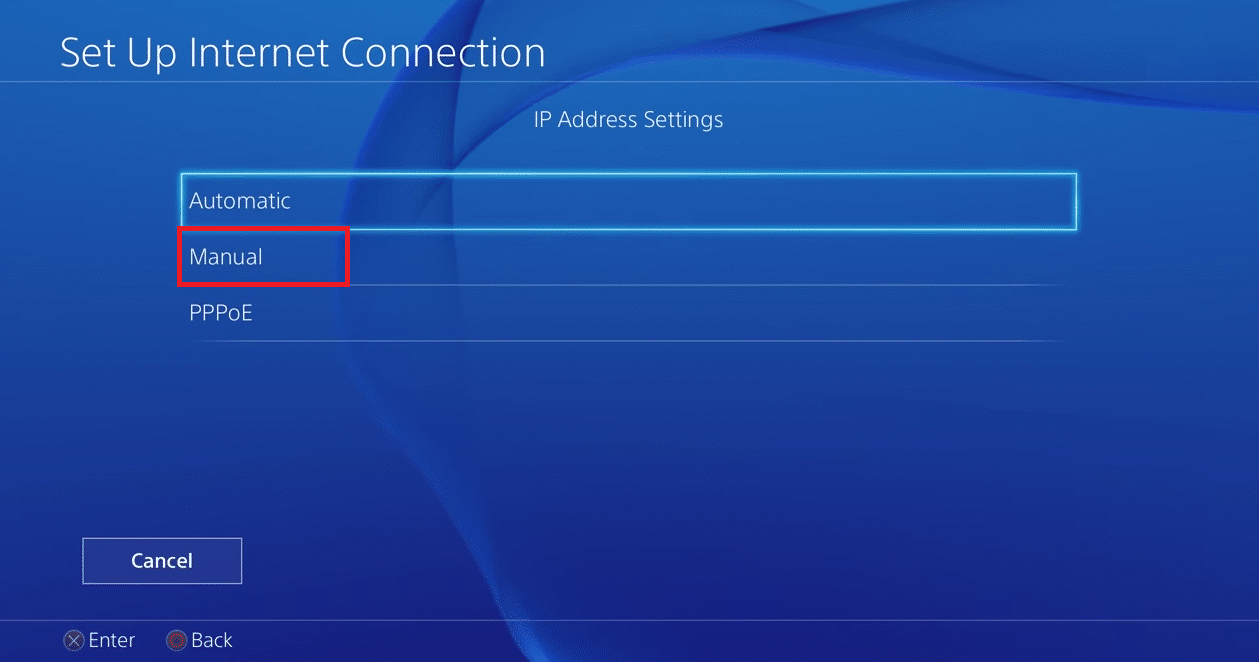
8. Teraz wprowadź pierwsze cztery cyfry swojego adresu IP bez zmian. Następnie wprowadź dowolną liczbę od 2 do 255 jako ostatnią cyfrę.
Uwaga : Nie należy wprowadzać tych samych cyfr adresu IP , które zanotowano wcześniej.
9. Następnie wprowadź te same cyfry maski podsieci i bramy domyślnej , które zanotowałeś w kroku 3 .
10. Wpisz 8.8.8.8 w polu Podstawowy DNS , aby połączyć się z publicznym serwerem DNS Google.
11. Wpisz 8.8.4.4 w polu Secondary DNS i wybierz opcję Next .
12. Wybierz opcję Automatycznie dla ustawień MTU , jak pokazano.
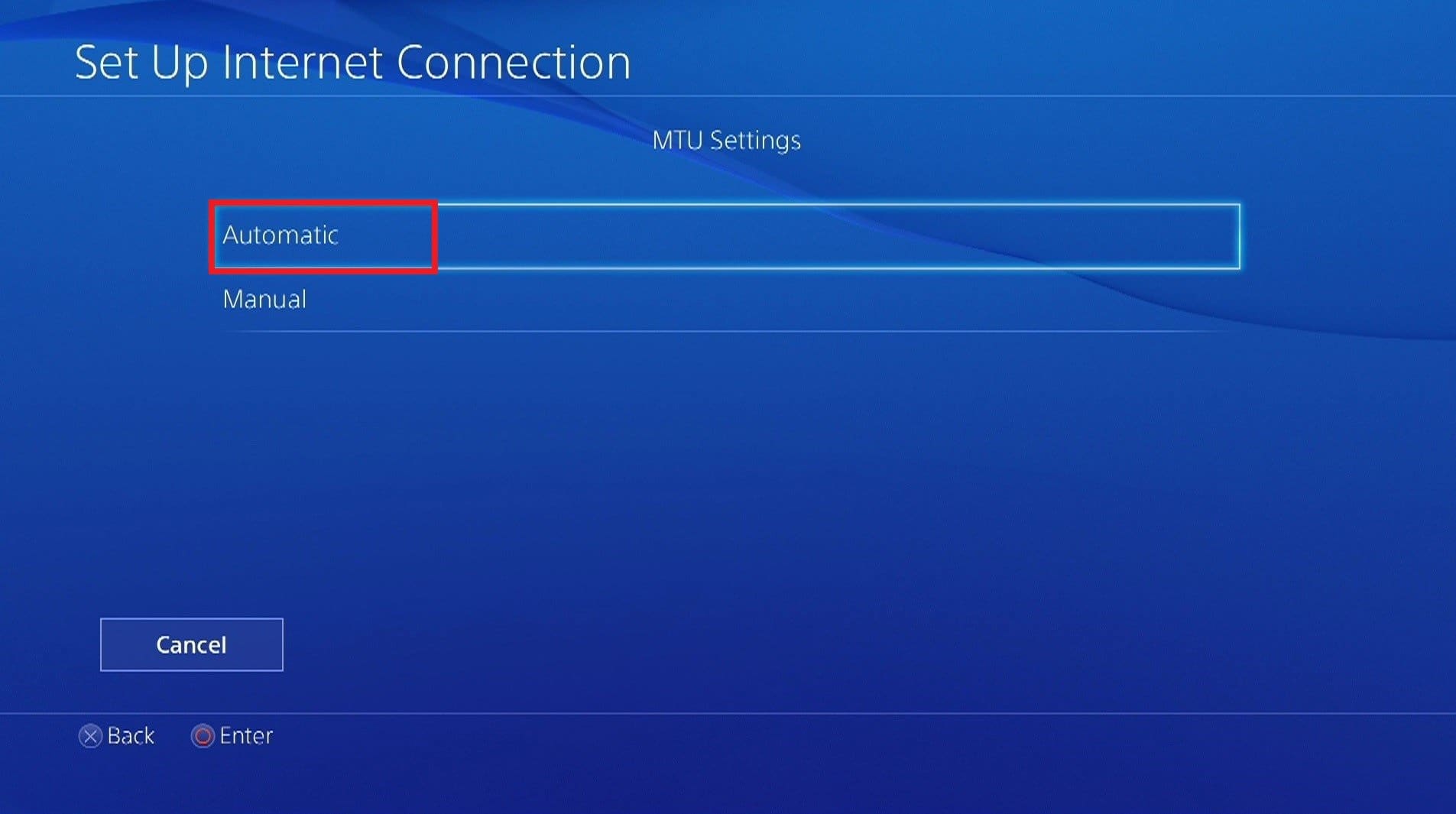
13. W obszarze Serwer proxy wybierz opcję Nie używaj .

14. Na ekranie zaktualizowanych ustawień internetowych wybierz opcję Testuj połączenie internetowe .
15. Na ekranie Zakończono test połączenia otrzymasz informacje o szybkościach pobierania i wysyłania połączeń .
Sprawdź, czy problem z ciągłym wyłączaniem PS4 został rozwiązany, czy nie i czy uzyskujesz minimalne wymagane prędkości.
Przeczytaj także: Jak włączyć obsługę kontrolera Minecraft
Metoda 7: Zaktualizuj oprogramowanie systemowe PS4 w trybie awaryjnym
Jeśli nie jest to problem sprzętowy, prawie na pewno jest to konsekwencja złej aktualizacji. W trybie awaryjnym możesz zaktualizować oprogramowanie systemowe, aby naprawić problem z zamykaniem PS4 w następujący sposób:
1. Na sformatowanym dysku USB utwórz folder PS4 w formacie FAT32 .
2. Następnie utwórz folder UPDATE w folderze PS4 .
3. Pobierz najnowszą aktualizację PS4 z oficjalnej strony Playstation i zapisz ją w folderze UPDATE .

4. Po całkowitym wyłączeniu PS4 podłącz dysk USB do jednego z portów USB skierowanych do przodu.
5. Aby przejść do trybu awaryjnego, naciśnij i przytrzymaj przycisk zasilania przez 3 sekundy. Wyłączy się po kilkukrotnym mignięciu.
6. Ponownie naciśnij i przytrzymaj przycisk zasilania i zwolnij go po usłyszeniu drugiego sygnału dźwiękowego . Po kilku sekundach PS4 uruchomi się w trybie awaryjnym .
7. Następnie wybierz opcję Aktualizuj oprogramowanie systemowe o numerze trzecim na liście.
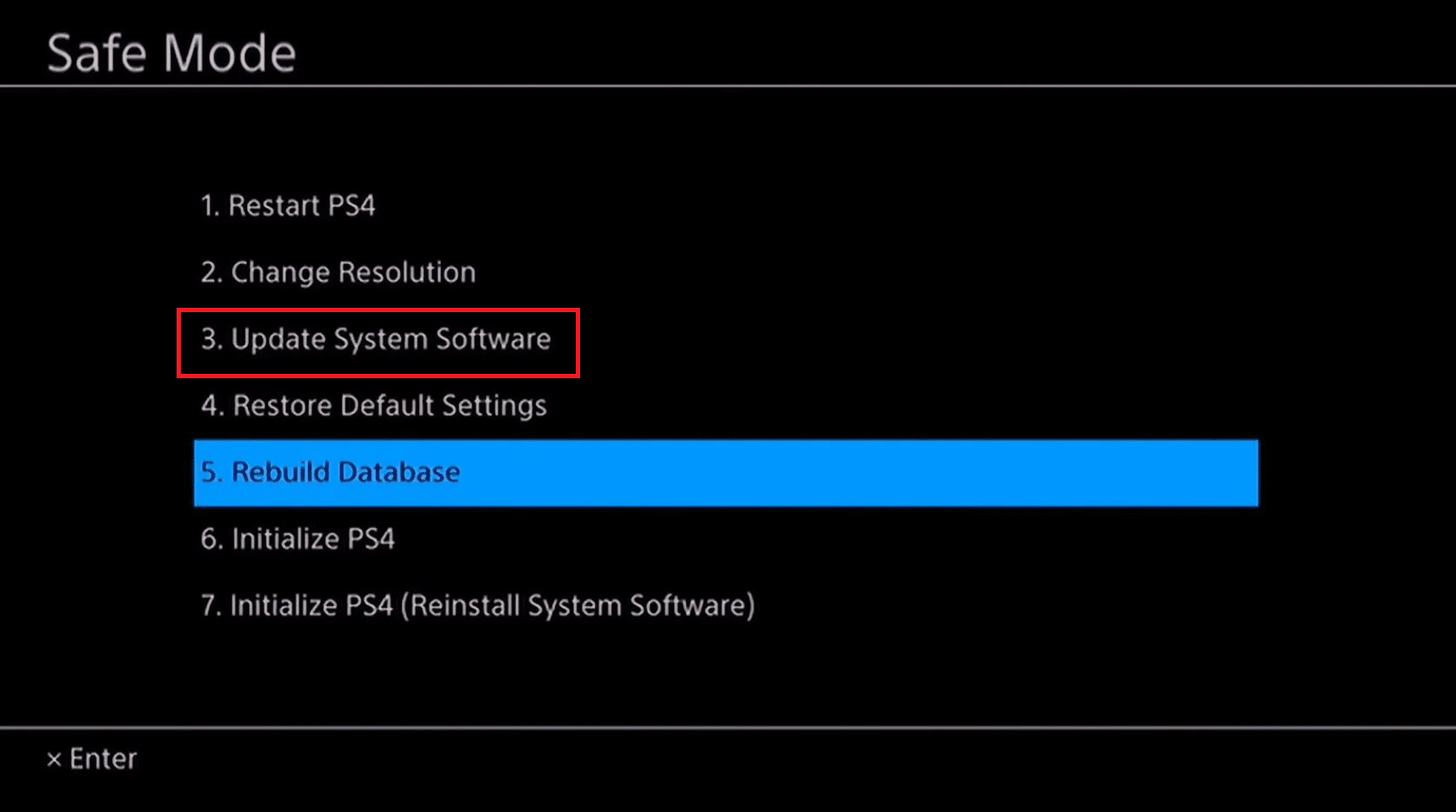
8. Na koniec wybierz opcję Aktualizuj z urządzenia magazynującego USB i naciśnij OK .
Przeczytaj także : Jak naprawić nie można pobrać plików poprawek FFXIV
Metoda 8: Odbuduj bazę danych PS4 w trybie awaryjnym
Baza danych PS4 może być uszkodzona, co prowadzi do tego, że PS4 ciągle wyłącza problemy.
1. Aby przejść do trybu awaryjnego, naciśnij i przytrzymaj przycisk zasilania przez 3 sekundy. Wyłączy się po kilkukrotnym mignięciu.
2. Teraz ponownie naciśnij i przytrzymaj przycisk zasilania i zwolnij go po usłyszeniu drugiego sygnału dźwiękowego . Po kilku sekundach PS4 uruchomi się w trybie awaryjnym .
3. Podłącz kontroler DualShock 4 do systemu PS4 za pomocą kabla USB i naciśnij przycisk PS4 na kontrolerze Dual Shock 4.
4. Na kontrolerze naciśnij przycisk X.
5. Następnie wybierz opcję Odbuduj bazę danych pokazaną poniżej.
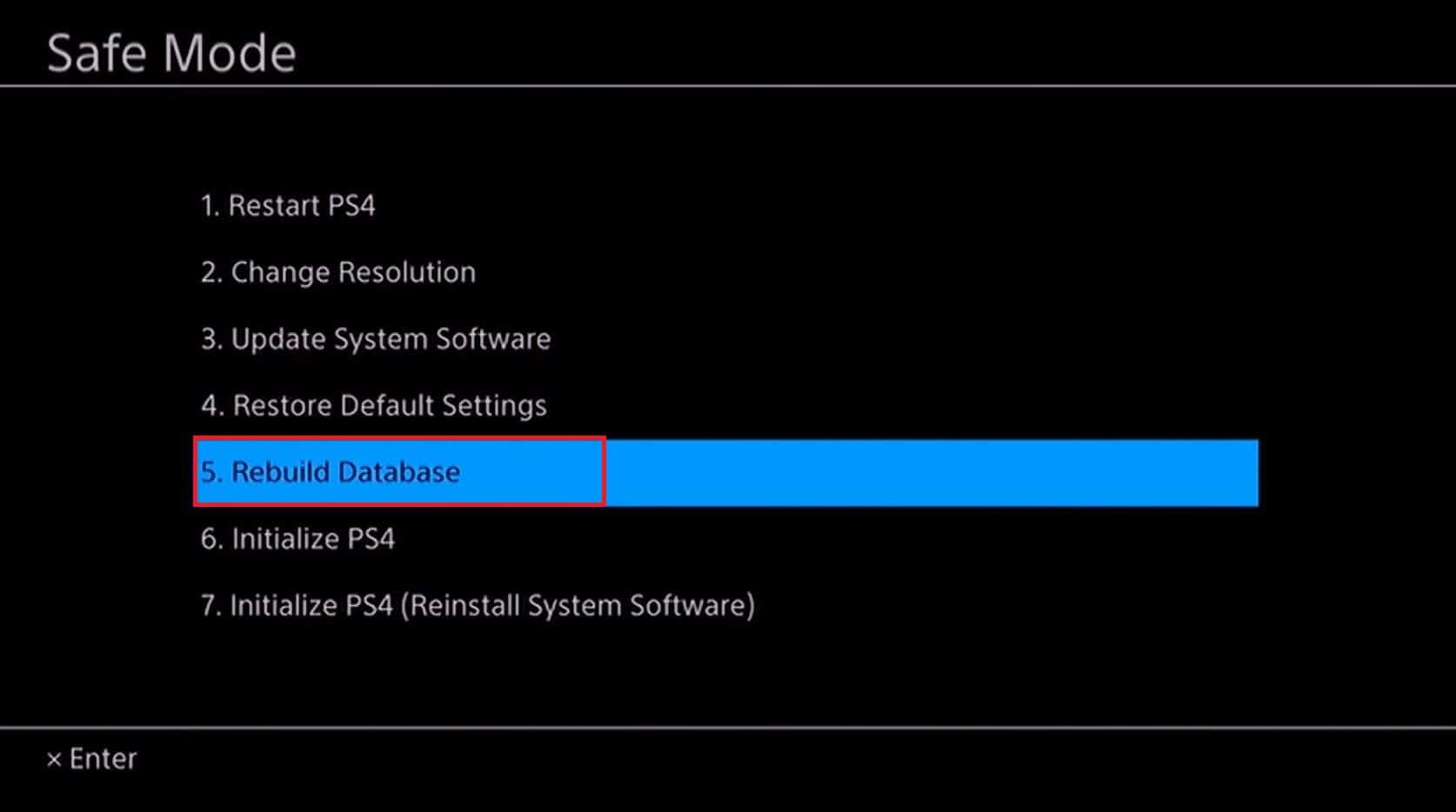
6. Poczekaj, aż procedura się zakończy, a PS4 uruchomi się od razu.
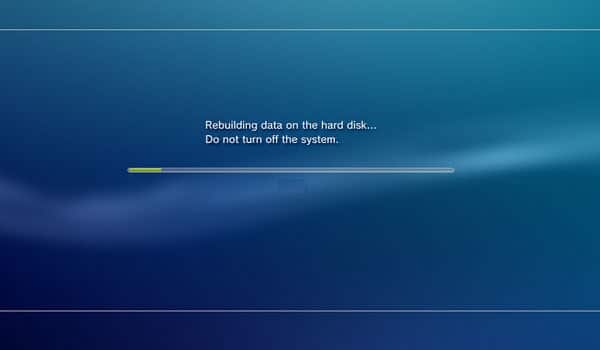
7. Połącz się z Wi-Fi , zaloguj się do PlayStation Network i ciesz się grą!
Przeczytaj także: Napraw błąd aktualizacji Warframe Launcher
Metoda 9: Zresetuj PlayStation 4
Dane na PS4 mogą ulec uszkodzeniu z różnych powodów, w wyniku czego PS4 wyłącza się bez ostrzeżenia. Uszkodzone dane różnią się od uszkodzenia bazy danych PS4. Ten ostatni można łatwo naprawić, po prostu przeładowując bazę danych PS4, jak wyjaśniono w poprzedniej metodzie. Jedynym sposobem naprawienia tego problemu jest całkowite zresetowanie PS4 i ponowne uruchomienie oprogramowania systemowego.
Uwaga: ten proces obejmuje wyczyszczenie dysku twardego i przywrócenie systemu do stanu, w jakim był pierwotnie zainstalowany.
1. Naciśnij i przytrzymaj przycisk zasilania przez 3 sekundy. Wyłączy się po kilkukrotnym mignięciu.
2. Teraz ponownie naciśnij i przytrzymaj przycisk zasilania i zwolnij go po usłyszeniu drugiego sygnału dźwiękowego . Po kilku sekundach PS4 uruchomi się w trybie awaryjnym .
3. Wybierz opcję Zainicjuj PS4 (Ponowna instalacja oprogramowania systemowego) , która jest podświetlona.
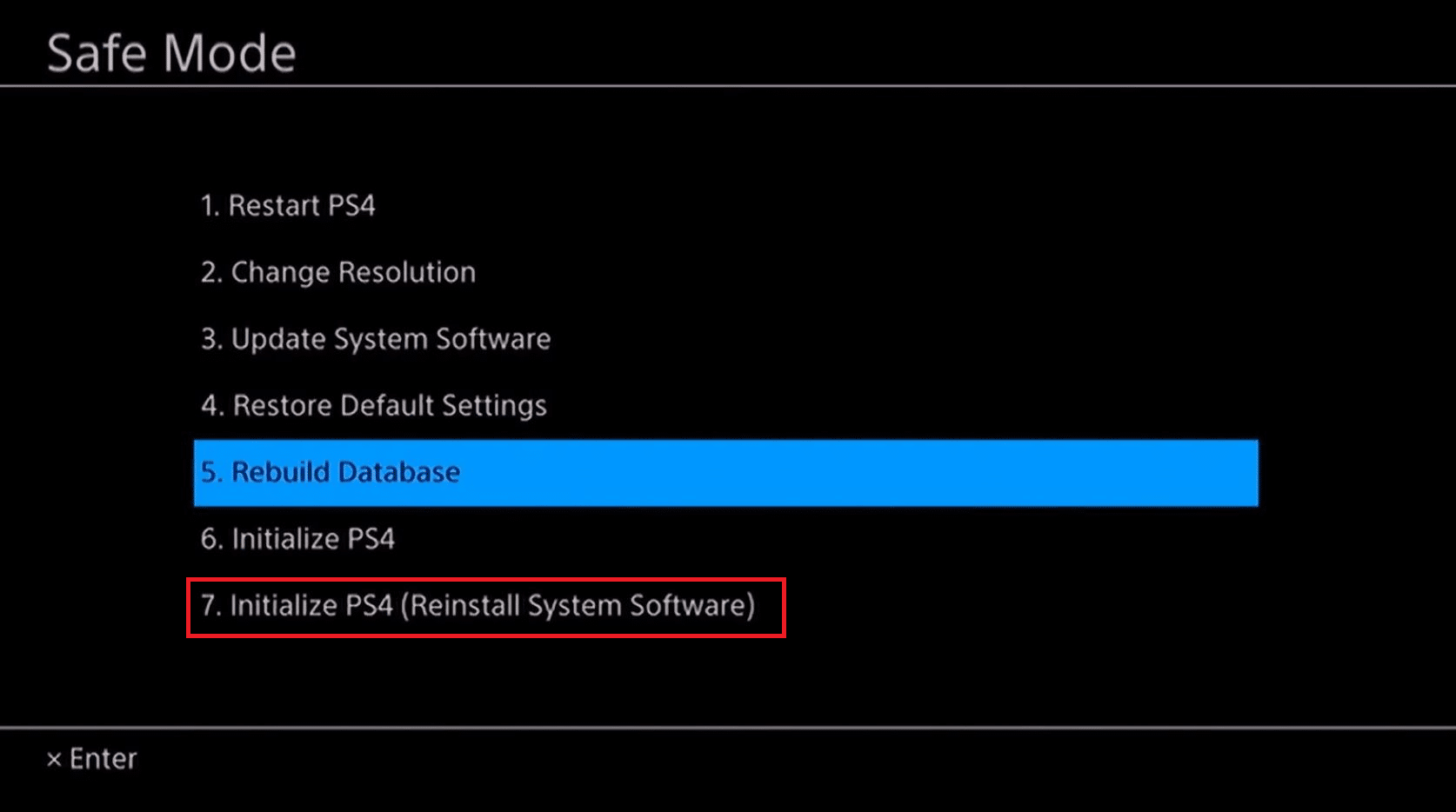
4. Postępuj zgodnie z instrukcjami wyświetlanymi na ekranie, aby pomyślnie zresetować PS4.
Metoda 10: Skontaktuj się z pomocą techniczną Sony
Jeśli żadna z tych sugestii nie działa na PS4, problem się wyłącza, Twój system może wymagać naprawy. Aby rozpocząć procedurę naprawy, skontaktuj się z pomocą techniczną Sony Playstation w celu uzyskania dodatkowej pomocy.
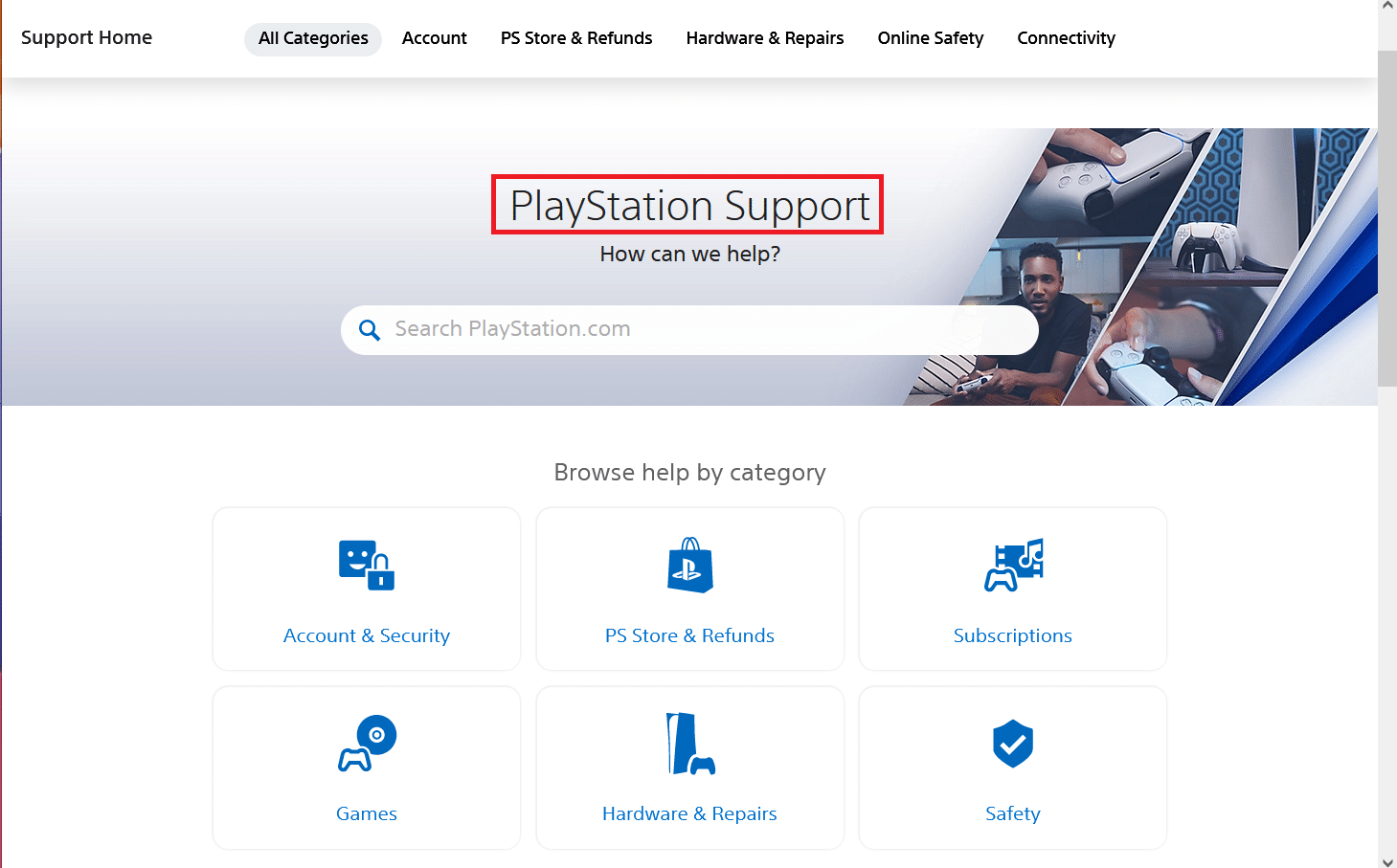
Zalecana:
- Napraw komputer wydaje się być poprawnie skonfigurowany, ale DNS nie odpowiada w systemie Windows 10
- Jak aktywować konto Twitch
- 20 najlepszych konsoli do gier na Androida
- Napraw InputMapper nie mógł otworzyć DS4 na wyłączność
Mamy nadzieję, że te informacje okazały się przydatne i że udało Ci się rozwiązać problem z ciągłym wyłączaniem PS4 . Daj nam znać, która technika była dla Ciebie najbardziej korzystna. Skorzystaj z poniższego formularza, jeśli masz jakiekolwiek pytania lub sugestie.
